Table of contents
在使用Excel时,我们需要计算填充的单元格,以便进行不同的计算。 在这篇文章中,我将展示如何用5种快速方法来计算Excel中填充的单元格。 只要正确地看一下下面的方法,你会发现它们的应用很有用。
下载练习册
下载我们用来准备这篇文章的Excel工作簿。
计算填充的单元格.xlsx计算Excel中填充单元格的5种快速方法
方法一:使用COUNTA函数来计算Excel中的填充单元格
让我们先来介绍一下我们的数据集。 在这里我使用了 3列 和 7行 你会注意到有些单元格是空的。 现在我们来统计一下以下单元格的填充情况 C列 使用 COUNTA函数 . COUNTA 函数被用来计算非空白单元。

步骤。
➽ 激活 细胞D13
➽ 输入下面的公式。
=counta(c5:c11) ➽ 然后按下 进入 按钮。
我们已经得到的填充单元格的数量在 C列 是 4

方法2:在Excel中插入COUNTIFS函数来计算填充的单元格
现在让我们用以下方法来计算被填充的单元格 COUNTIFS函数 这个函数用于计算在相同或不同范围内满足多个条件的单元格的数量。 在这里,我将计算亚利桑那州有销售值的单元格。
步骤。
➽ 将公式输入到 细胞G5 下文给出了这一点。
=COUNTIFS(C5:C11,"Arizona",D5:D11,"") 现在只需按下 进入 按钮,你就会马上得到结果。

阅读更多。 Excel计算范围内的单元格数量
方法3:应用Excel的 "查找和替换 "工具来计算填充的单元格
在这个方法中,我们将使用 查找和替换 让我们看看如何使用它。
步骤1。
➽ 选择单元格的范围。 B5至D11 .
➽ 新闻 Ctrl+F。 的对话框。 查找和替换 工具会出现。
➽类型 ' *' 在 发现什么 箱子。
➽ 选择 公式 从 看进去 下拉栏。
➽ 最后,按 查找所有。
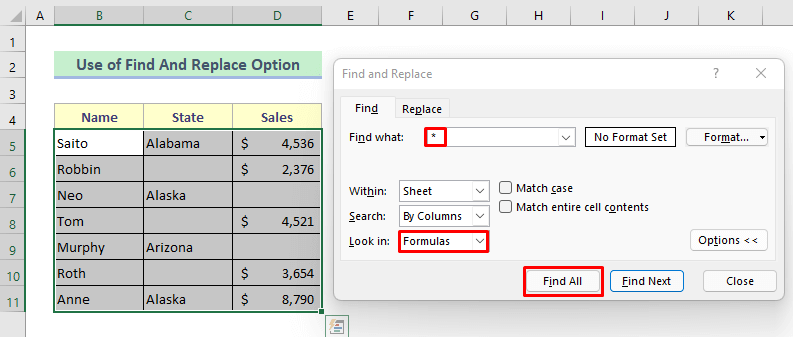
请看下面的图片,扩展条显示的是找到的填充单元格的总数。
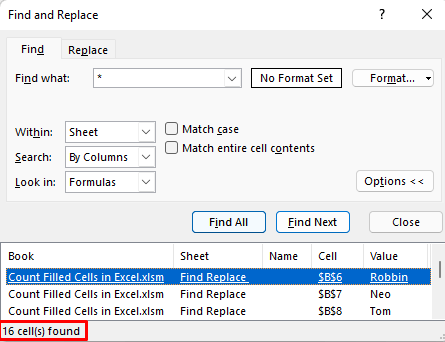
第2步。
➽ 然后从对话框中选择所有单元格的位置,它将突出显示数据集中的填充单元格。
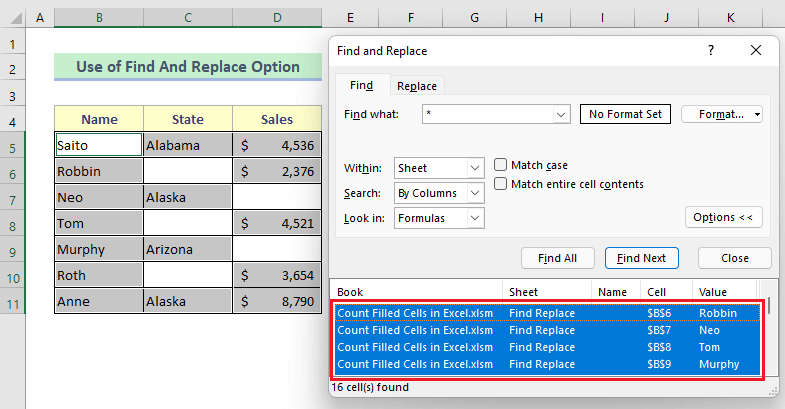
阅读更多。 计算Excel中非空白的单元格
方法4:结合SUMPRODUCT和LEN函数来计算填充的单元格
现在我们将使用一个组合的 废物利用 和 LEN f 计算填充单元格的函数。 SUMPRODUCT函数 返回相应的范围或数组的乘积之和,并且 LEN函数 我们将使用这两者的组合来寻找整个数据范围内的所有填充单元格。
步骤。
➽ 将公式输入到 细胞D13 下文给出了这一点。
=SUMPRODUCT(--(LEN(B5:D11)>0)) ➽ 击 进入 按钮

👇 公式的分解。
➥ LEN(B5:D11)>0
它将检查单元格中是否至少有一个字符。 它将返回为------。
{true,true,true;true,false,true;true,true,false;true,false,true;true,false;true,false,true;true,true,true}。
➥ -(LEN(B5:D11)>0)
这个公式将以二进制条件显示之前的结果,如下所示。
{1,1,1;1,0,1;1,1,0;1,0,1;1,1,0;1,0,1;1,1,1}
➥ SUMPRODUCT(-(LEN(B5:D11)>0))
最后, 废物利用 函数将显示找到的填充单元格的数量,将返回为-。
{16}
阅读更多。 Excel用数字计算单元格
方法五:输入一个特殊的Excel公式来计算Excel中所有填充的单元格
在这最后一种方法中,我将使用一个特殊的公式来计算所有填充的单元格。 这实际上是一个组合,即 COLUMNS, ROWS, and COUNTBLANK 职能。 COLUMNS功能 是用来计算一个范围内的列数。 ROWS函数 用来计算一个范围内的行数。 而 COUNTBLANK函数 计算空单元格的数量。
步骤。
➽ 将公式输入到 细胞G5 下文给出了这一点。
=columns(b5:d11)*rows(b5:d11)-countblank(b5:d11)。 ➽ 然后只需点击 进入 按钮来获取结果。

👇 公式的分解。
➥ countblank(b5:d11)
这个公式将计算范围内的空单元格( B5:D11 )。 它将返回为
{5}
➥ ROWS(B5:D11)
它将计算范围内的行数( B5:D11 ),并将返回作为-
{7}
➥ 列(b5:d11)
它将计算范围内的列数( B5:D11 ),并将返回作为-
{3}
➥ columns(b5:d11)*rows(b5:d11)-countblank(b5:d11)。
最后,它将从行数和列数的乘积中减去空单元格的数量。 然后,结果将返回为--。
{16}
阅读更多。 计算Excel中的空单元格
总结
我希望上面描述的所有方法都能有效地计算Excel中的填充单元格。 欢迎在评论区提出任何问题,并请给我反馈。

